如何在Excel中分析調查資料?
當我們進行任何調查並收集資訊並將其儲存在Excel中時,手動分析它可能是一個非常複雜的問題,但是透過遵循這個簡單的過程,我們可以分析Excel表格中的資料。這個過程主要包含三個步驟:首先,統計不同意見的數量;然後,計算每個結果的百分比;最後,建立調查報告。本教程將幫助您瞭解我們如何在Excel中分析調查資料。
在Excel中分析調查資料
這裡我們將首先找到空單元格的數量,然後計算每個事件的出現次數。讓我們來看一個簡單的過程,瞭解如何在簡單快捷的方法中分析Excel中的調查資料。
步驟1
假設我們有一個Excel表格代表調查資料,類似於下面的圖片。
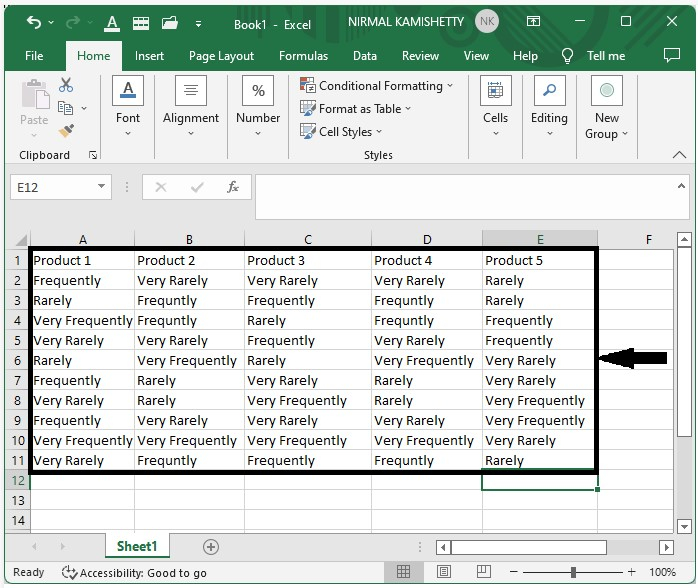
步驟2
現在統計調查回覆的總數。
要在Excel中獲取空單元格的總數,單擊一個空單元格並輸入公式`=COUNTBLANK(B2:B11)`,然後單擊“確定”以獲得第一個結果,然後我們可以透過拖動單元格周圍來獲得所有其他結果。
然後,在Excel中,輸入公式`=COUNTA(B2:B11)`以獲得已填充單元格的總數,然後使用公式`=SUM(B13:B14)`將兩者相加以獲得調查的總回覆數,我們的最終結果將如下面的圖片所示。
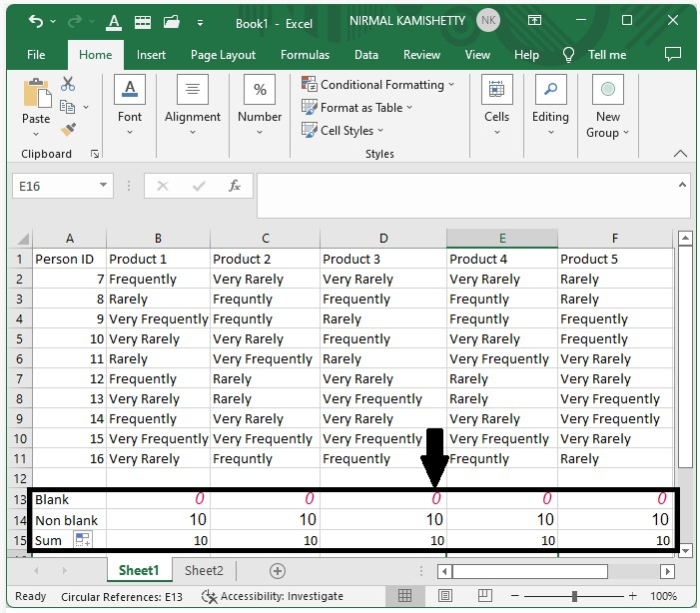
步驟2
現在,要獲取每個選項的結果數量,單擊一個空單元格並輸入公式`=COUNTIF(B2:B11, $B$10)`以獲得第一個結果,然後一直拖動直到所有結果都填充。
要獲得經常、很少和非常少的結果,請輸入公式`=COUNTIF(B2:B11, $B$9)`、`=COUNTIF(B2:B11, $B$3)`和`=COUNTIF(B2:B11, $B$8)`,我們的結果將如下面的圖片所示。
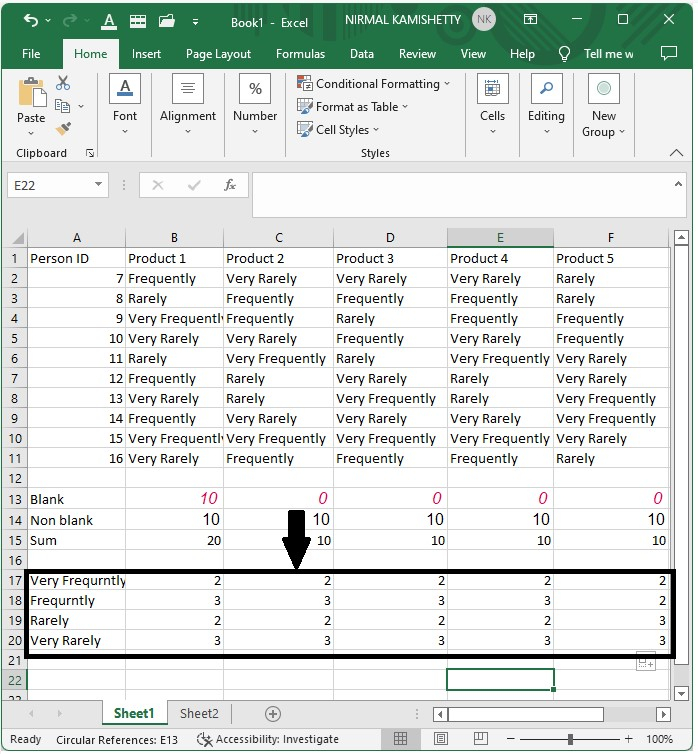
步驟3
現在計算百分比。在一個空單元格中輸入公式`=B17/B21`,然後按Enter鍵並拖動以獲取所有結果。
我們的結果將以小數形式顯示,但是我們可以透過選擇資料,右鍵單擊,選擇“設定單元格格式”,選擇“百分比”,然後單擊“確定”將其更改為百分比,如下面的圖片所示。
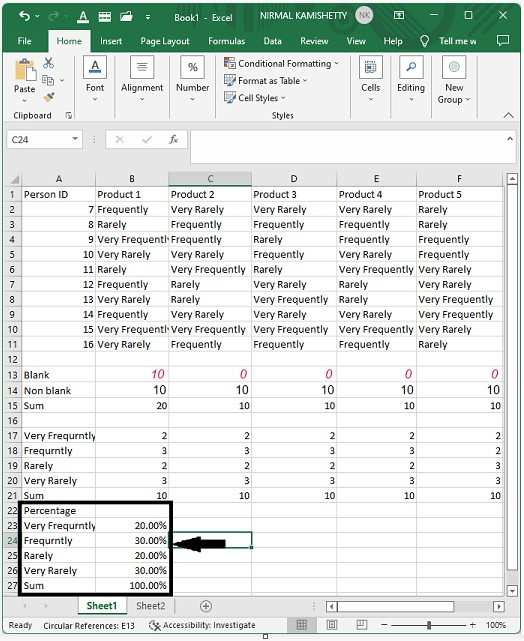
步驟4
現在要顯示資料,選擇要在表格中表示的資料,複製資料,在新工作表中,在“貼上”下選擇“選擇性貼上”,選中“轉置”複選框,然後單擊“確定”以獲得最終結果。
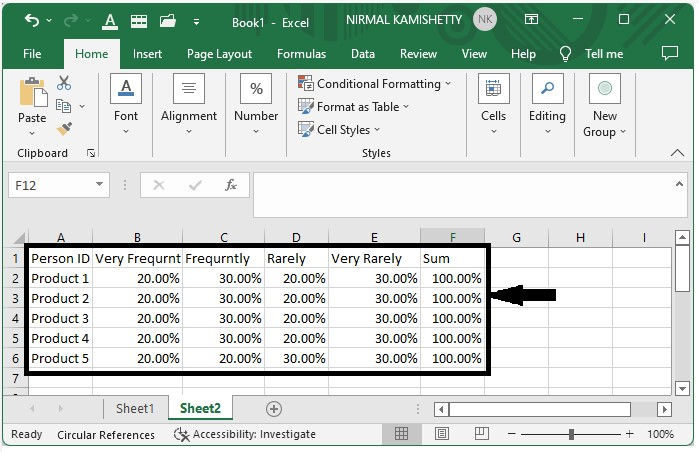
結論
在本教程中,我們使用了一個簡單的示例來演示如何分析Excel中的調查資料以突出特定資料集。


 資料結構
資料結構 網路
網路 關係資料庫管理系統 (RDBMS)
關係資料庫管理系統 (RDBMS) 作業系統
作業系統 Java
Java iOS
iOS HTML
HTML CSS
CSS Android
Android Python
Python C語言程式設計
C語言程式設計 C++
C++ C#
C# MongoDB
MongoDB MySQL
MySQL Javascript
Javascript PHP
PHP